Daftar isi
Apa itu Python ?
Python adalah bahasa pemrograman interpretatif multiguna yang memakai filosofi perancangan dengan fokus kepada tingkat keterbacaan kode. Sebagai bahasa pemrograman, Python menggabungkan kemampuan, kapabilitas dan sintaksis kode serta fungsi pustaka yang berkualitas tinggi.
Python di rancang oleh Guido van Rossum. Bahasa pemrograman python banyak di gunakan untuk membuat program yang sering di pakai oleh masyarakat umum sekarang. Contoh saja program GUI (aplikasi dekstop), aplikasi smartphone, program CLI, IoT, game, website, dan masih banyak lagi.
Bahasa pemrograman python merupakan bahasa yang mudah di pelajari. Kenapa ? Karena struktur sintak yang rapi dan lebih mudah di pahami di bandingkan bahasa pemrograman lainnya. Jadi, bagi pemula yang ingin belajar coding. Python bisa di jadikan langkah awal yang paling tepat.
Fitur Python
Berikut ini adalah beberapa fitur yang di miliki Python.
- Berorientasi kepada objek.
- Mudah dikembangkan dengan menciptakan modul-modul baru. Modul tersebut juga bisa dibangun dengan bahasa Python.
- Memiliki tata bahasa yang mudah dipelajari.
- Didukung sistem pengelolaan memori secara otomatis sehingga membutuhkan kinerja saat coding.
- Python juga memiliki banyak fasilitas pendukung sehingga ketika mengoperasikannya, terhitung mudah dan cepat.
Cara intall Python di Windows 10
Sebelum dapat menggunakan Python di windows, sebelumnya kita harus melakukan installasi terlebih dahulu.
Download Python
Anda dapat mendownload Python melalui situs resminya https://www.python.org/downloads/

Proses installasi
- Setelah berhasil di download, selanjutnya adalah proses installasi.
- Double klik pada file installer python yang sudah di download, atau klik kanan lalu pilih Run as Administrator . Jika muncul warning Run as Administrator, silahkan pilih Yes.
- Centang Install launcher for all users dan Add python to PATH.
- Kemudian klik Install Now.

- Tunggu proses installasi sampai selesai.

- Installasi selesai jika sudah muncul “Setup was succesful”.

- Test dengan menggunakan CMD. Coba jalankan perintah.
python --version
Jika muncul informasi versi Python yang di install maka Python sudah berhasil di install dan tidak perlu mengikut langkah selanjutnya untuk menambahkan path python pada environment variables.

Namun jika tidak muncul informasi versi Python, maka perlu di menambahkan path python pada environment variables. Untuk caranya bisa mengikuti tutorial selanjutnya.

Tambah path Python pada Environment
- Pertama kita harus mendapatkan lokasi path Python-nya terlebih dahulu.
- Ketikan “python” pada pencarian windows. Kemudian klik kanan pada Python. Lalu klik Open file location.

- Muncul jendela lokasi shortcut python. Klik kanan lagi di Python, kemudian Open file location.

- Sudah ketemu lokasi path-nya. Kemudian copy.

- Selanjutnya tinggal tambahkan path python pada environment variables.
- Ketikan “env” pada pencarian windows.
- Kemudian klik Edit the system environment variables.

- Lalu klik Environment Variables.

- Cari variable Path pada kolom System variable, kemudian klik Edit.

- Klik New untuk menambahkan Path baru.
- Lalu paste path ( lokasi folder installasi ) python-nya. Kemudian klik OK.
C:\Users\User-PC\AppData\Local\Programs\Python\Python38-32\ C:\Users\User-PC\AppData\Local\Programs\Python\Python38-32\Scripts\

Testing
Setelah berhasil di install dan tambah path Python ke environment variables. Selanjutnya testing dengan menggunakan CMD. Coba jalankan perintah di CMD
python --version
Kesimpulan
Python merupakan bahasa pemrograman yang mudah di pahami, sehingga cocok untuk pemula yang ingin belajar coding. Proses installasi python juga gampang jika mengikuti tutorialnya secara benar.
Semoga tutorial ini dapat bermanfaat bagi teman-teman.

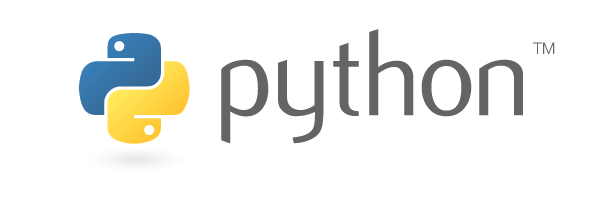

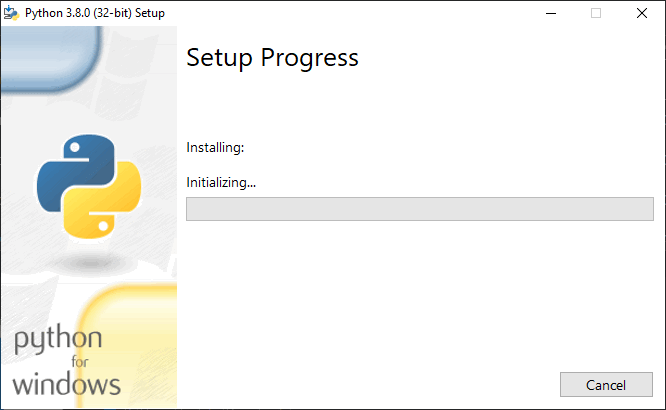




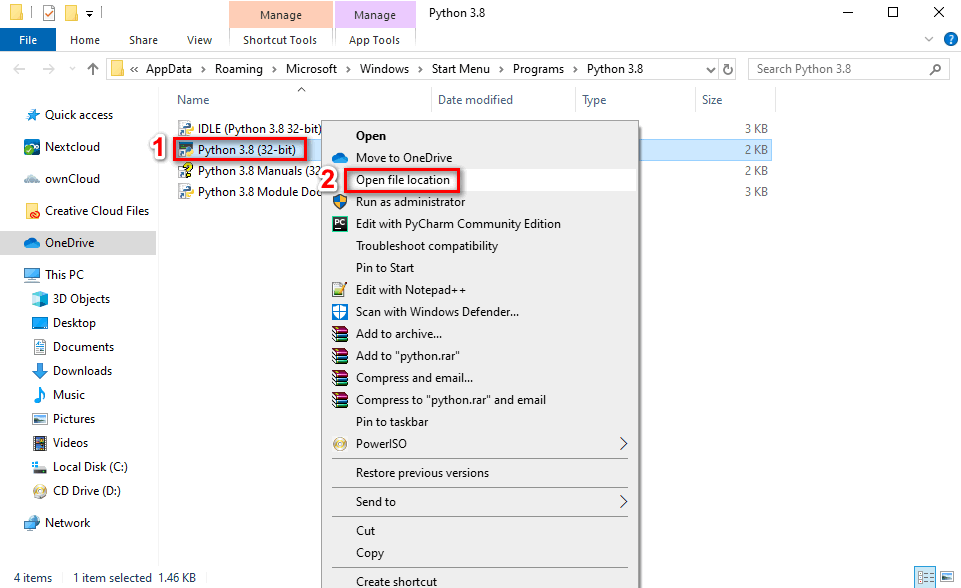
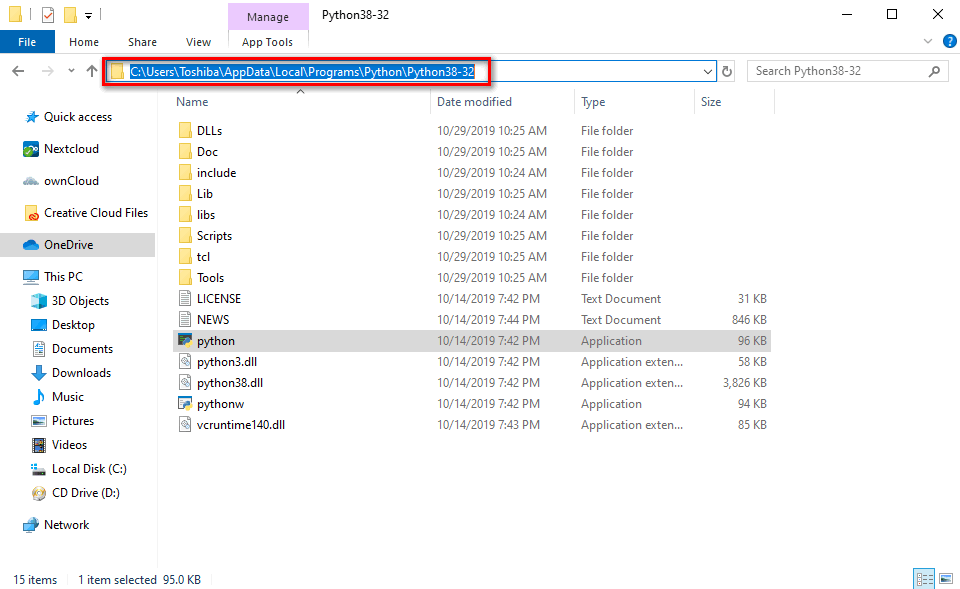
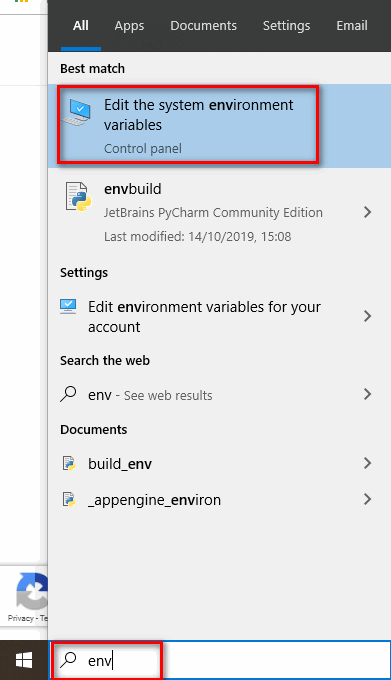
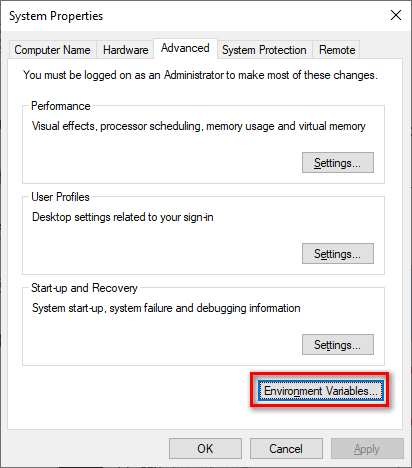


Mantap, nambah ilmu seputar pemrograman nih. Terimakasih
Artikel bagus, yuk kunjungi website kami
siap, terima kasih sudah berkunjung
cara instal pyserial gimana dan apa hubungannya pyserial dengan python mohon pencerahanya
Maaf ka, kalau pyserial belum paham saya 😀